电脑上摄像头怎么打开摄像头 如何打开电脑摄像头
更新时间:2023-11-27 12:46:56作者:jiang
电脑上摄像头怎么打开摄像头,如今随着科技的不断进步和普及,电脑已成为人们生活中必不可少的工具之一,而在电脑中,摄像头更是起到了至关重要的作用,它能够让我们与远在千里之外的亲朋好友进行面对面的交流。对于一些电脑新手来说,如何打开电脑上的摄像头却成了一个困扰。今天我将为大家介绍一下打开电脑摄像头的方法,让我们能够更加方便地享受视频通话、在线会议等便利服务。
操作方法:
1.先打开我们的电脑,然后点击电脑桌面左下角的开始按钮;

2.弹出的界面,我们下拉中间的界面到最下方;
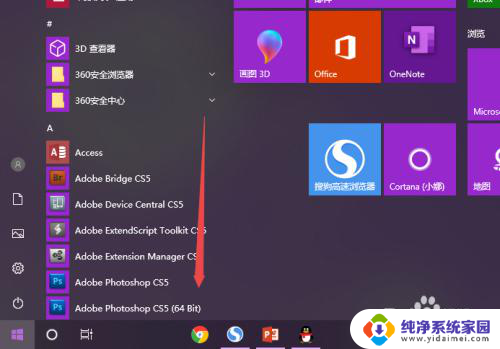
3.之后我们点击相机;
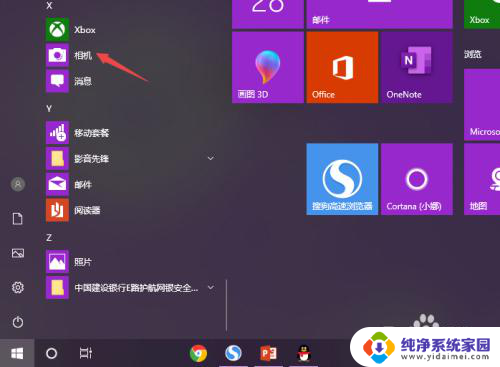
4.然后就会弹出图示中的界面,我们需要等待一会儿;

5.之后我们就会发现打开电脑上面的摄像头了,我们点击拍摄按钮;
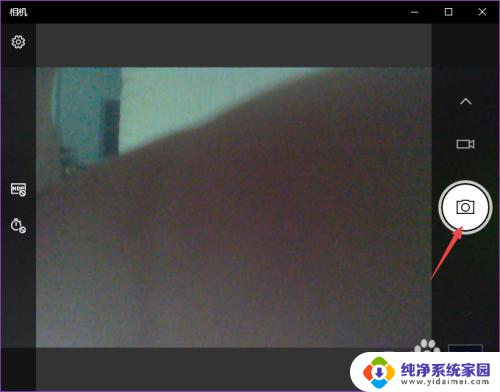
6.之后就会拍摄出来一张照片了,说明摄像头被我们打开了。且摄像头是好的。
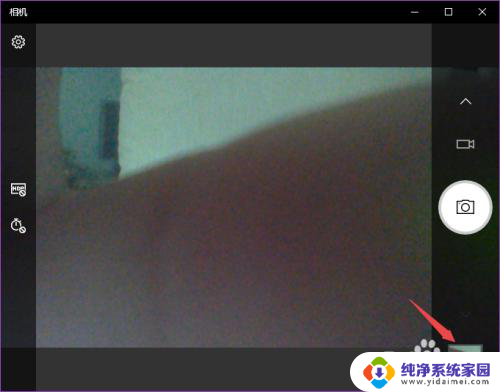
以上便是电脑摄像头打开的全部步骤,如果还有疑问,请按照本文方法进行操作,希望可以帮到您。
电脑上摄像头怎么打开摄像头 如何打开电脑摄像头相关教程
- 电脑上如何打开摄像头 如何打开电脑自带摄像头
- 电脑视频摄像头怎么打开 电脑摄像头如何打开
- 电脑从哪打开摄像头 怎样打开电脑自带摄像头的方法
- 如何查看电脑的摄像头 怎样在电脑上打开摄像头
- macbookpro前置摄像头怎么打开 如何在 MacBook Pro 上打开前置摄像头
- 电脑怎么看自己摄像头画面 电脑外接摄像头如何打开
- 手提电脑怎么开启摄像头 笔记本电脑摄像头打开方法
- 笔记本电脑怎样设置摄像头 笔记本电脑摄像头如何打开
- mac 打开摄像头 Mac电脑摄像头怎样打开
- 手提电脑内置摄像头在哪打开 电脑自带摄像头怎样使用
- 笔记本开机按f1才能开机 电脑每次启动都要按F1怎么解决
- 电脑打印机怎么设置默认打印机 怎么在电脑上设置默认打印机
- windows取消pin登录 如何关闭Windows 10开机PIN码
- 刚刚删除的应用怎么恢复 安卓手机卸载应用后怎么恢复
- word用户名怎么改 Word用户名怎么改
- 电脑宽带错误651是怎么回事 宽带连接出现651错误怎么办